Configurar tu cuenta de correo de dinahosting o añadir una cuenta externa al Gmail es muy sencillo si sigues estos pasos:
Enviar correos desde cuenta externa a través de Gmail
- Primero, abre un navegador y accede a gmail.com con tus datos personales de acceso:
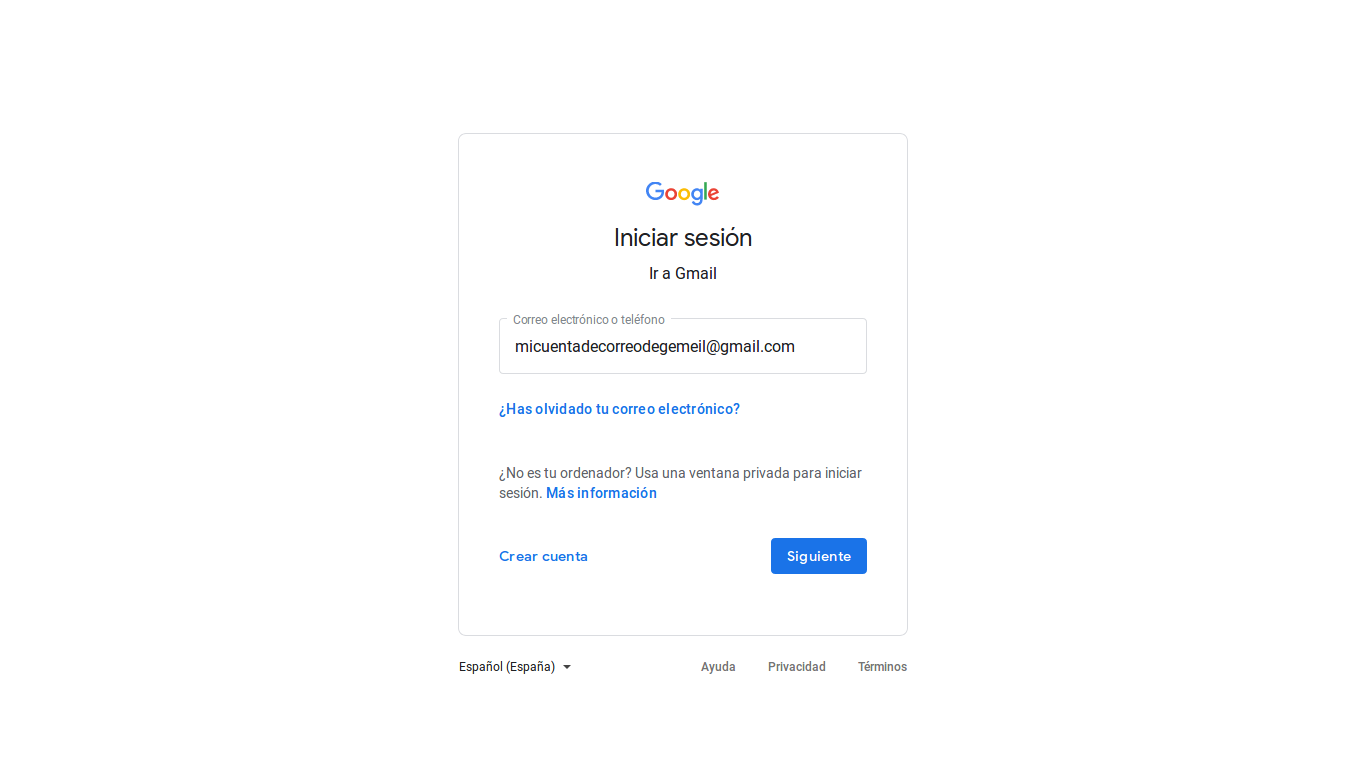
- Una vez dentro, arriba a la derecha, verás una rueda dentada. Pulsa en ella y luego de nuevo en Ver todos los ajustes:
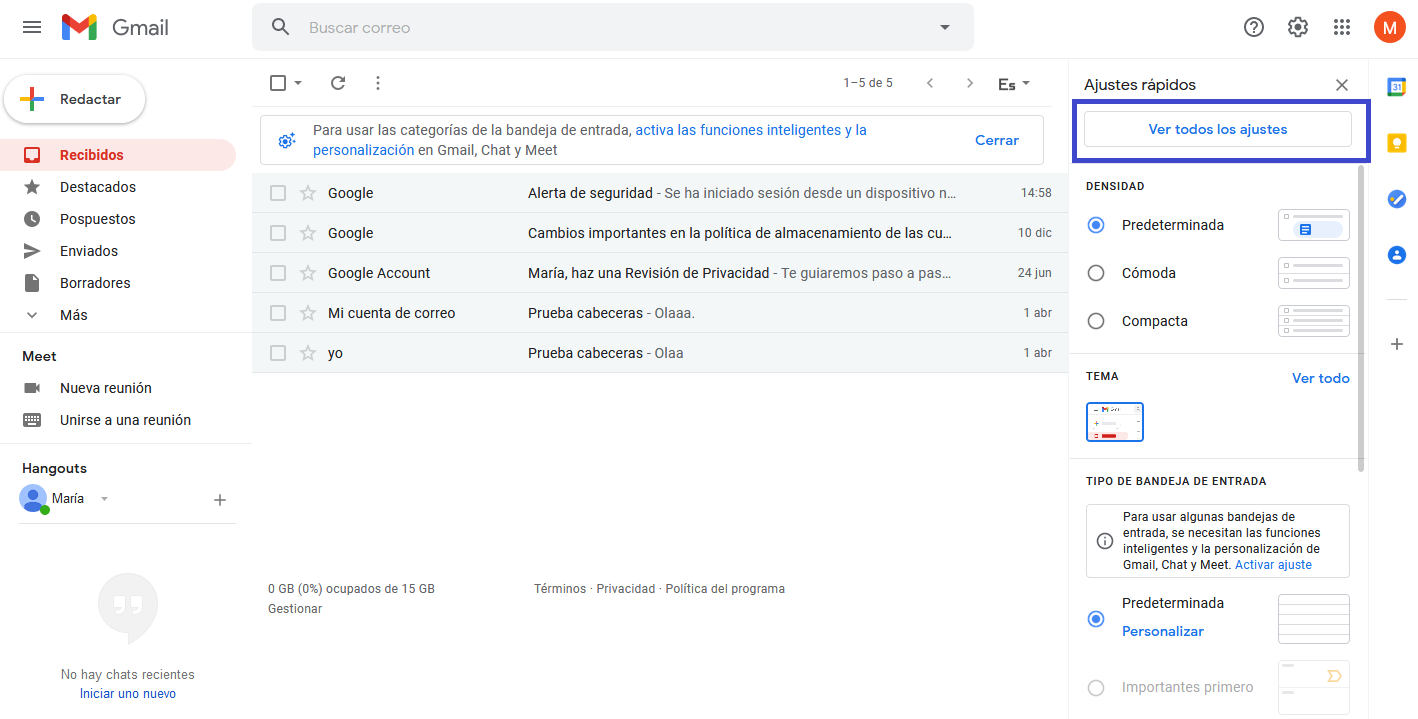
- Pulsar en Ver todos los ajustes te llevará a la sección Configuración. Dentro de Configuración verás varias pestañas (General, Etiquetas, etc.). Pulsa sobre Cuentas e importación:
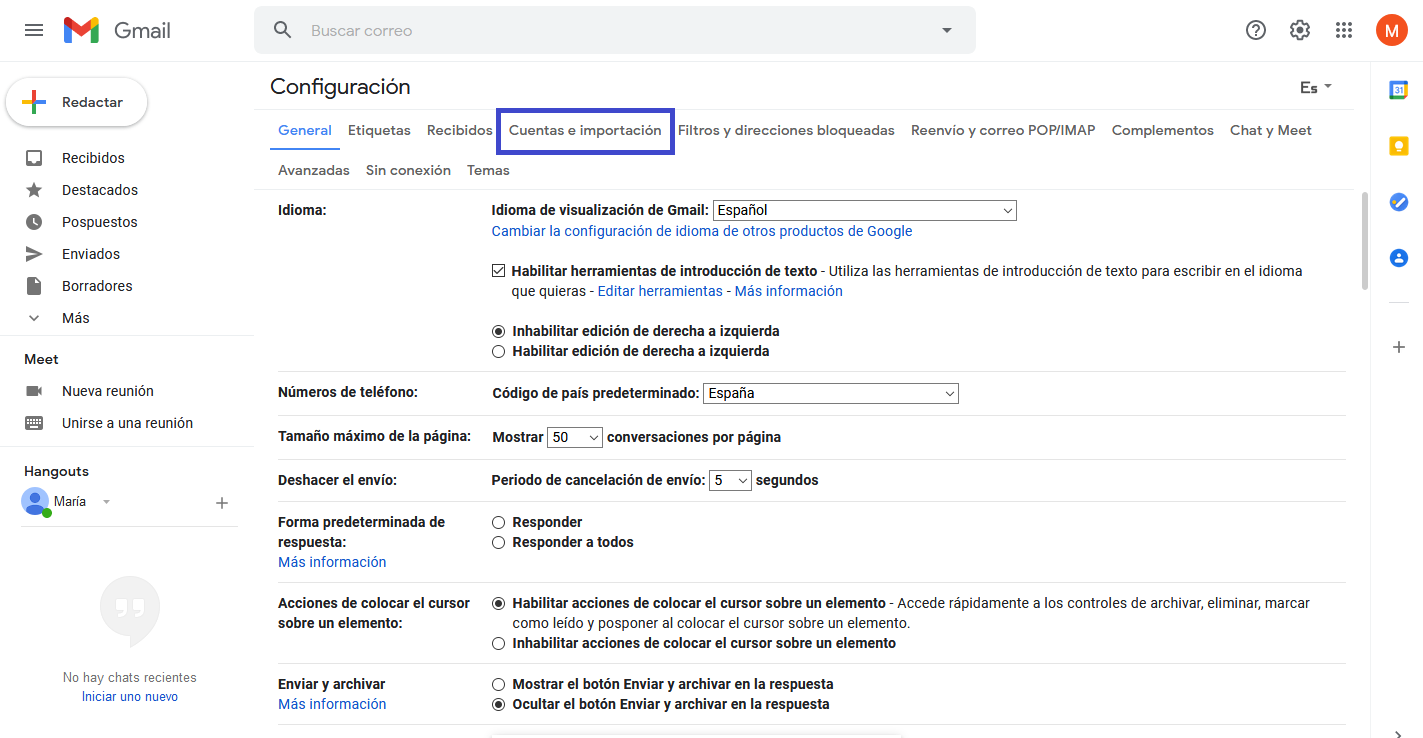
- Busca y selecciona Añadir otra dirección de correo electrónico:
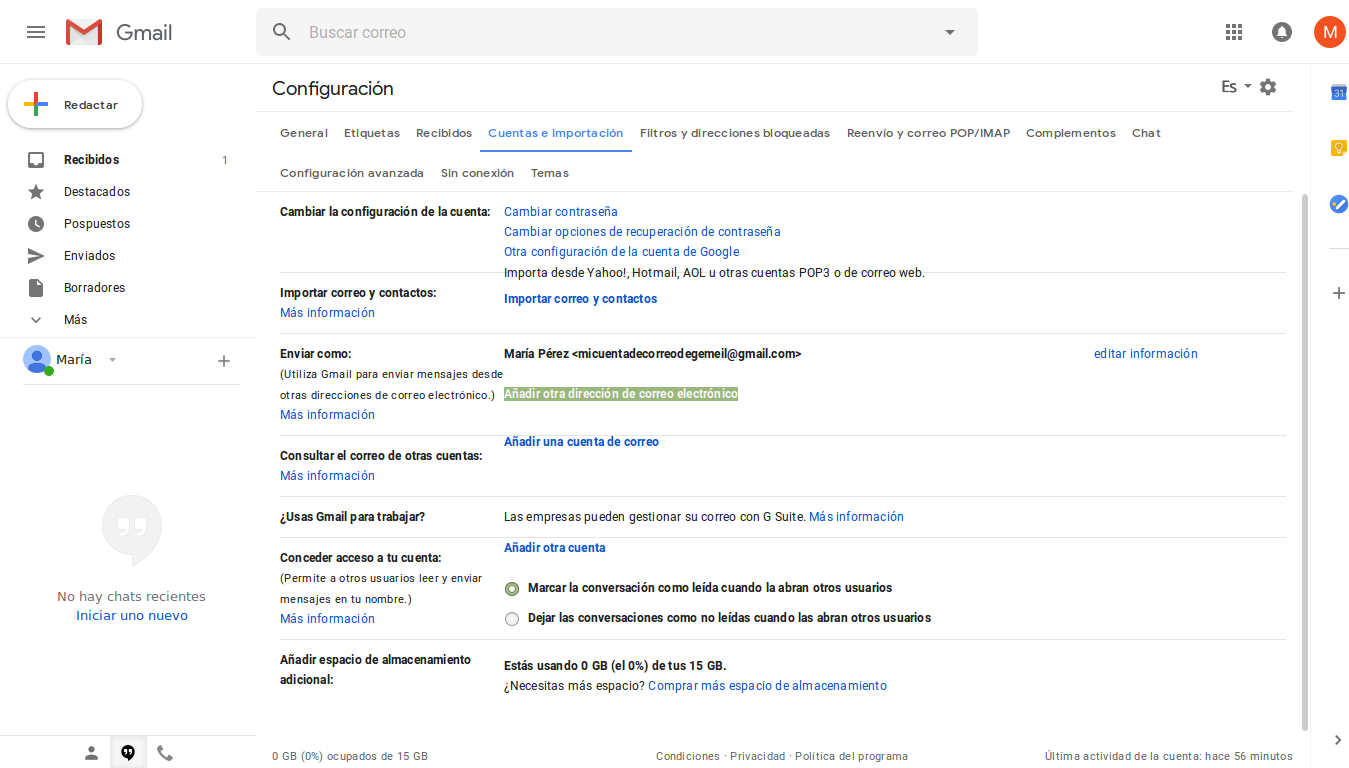
- En el siguiente paso se iniciará el asistente de configuración de tu nueva cuenta:
- Nombre: indica el nombre que quieres que se muestre en el campo De cuando alguien reciba tu correo.
- Dirección de correo electrónico: la dirección de correo completa que deseas configurar.
Asegúrate de desmarcar la opción activada por defecto Tratarlo como un alias. Pulsa Siguiente paso:
Configurar el correo mediante SSL
A continuación, vamos a configurar el correo mediante SSL, para mayor seguridad. Para ello, vas a necesitar conocer los datos de configuración SSL de tu cuenta de correo.
Introduce los campos que te solicitan a continuación y pulsa Añadir cuenta:
- Servidor SMTP: el servidor de correo que realizará el envío.
- Nombre de usuario: coincide con el nombre completo de tu dirección de email.
- Contraseña: la contraseña que has indicado al crear tu cuenta de correo.
- Puerto: selecciona 465.

Si no la recuerdas, puedes recuperar tu contraseña desde tu Panel de Control.
Ya has añadido todos tus datos. Si todo está correcto, el asistente te permitirá continuar y Gmail enviará un email a la cuenta que has configurado con un código de confirmación.
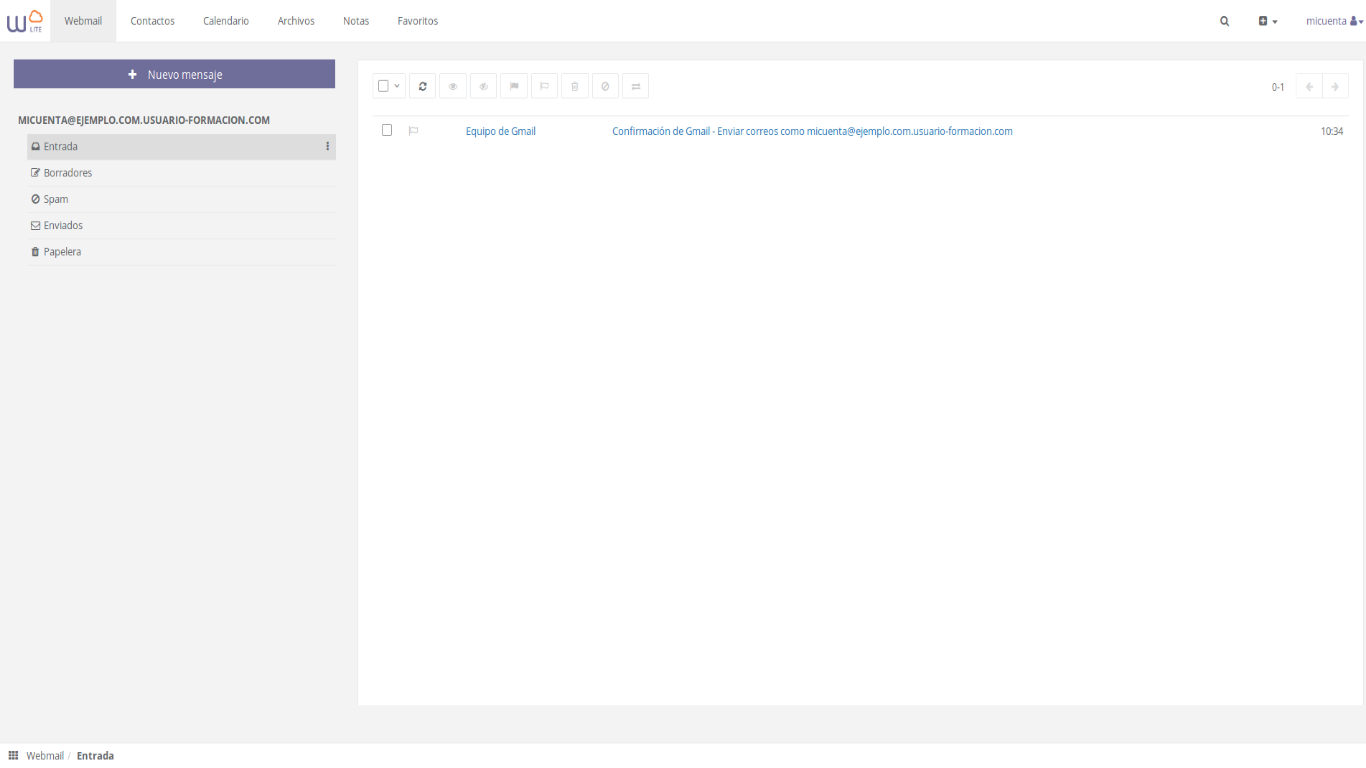
Para finalizar, solo tienes que insertar el código que has recibido y así verificar tu cuenta:
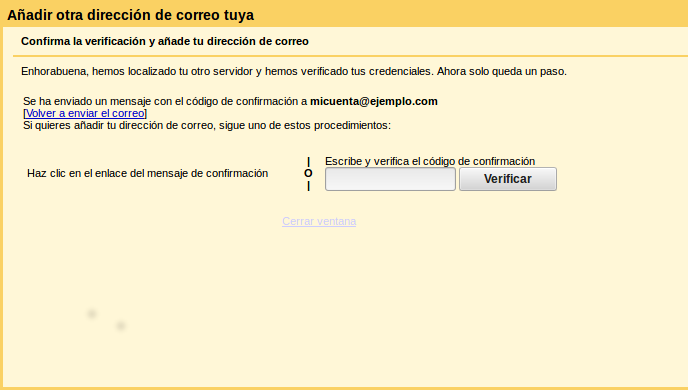
Esto te permitirá enviar correos desde tu cuenta a través de la interfaz de Gmail.
Recibir correo de cuenta externa en Gmail
Si quieres también recibir los correos en la bandeja de entrada de Gmail, deberás configurar también la opción Consultar el correo de otras cuentas:
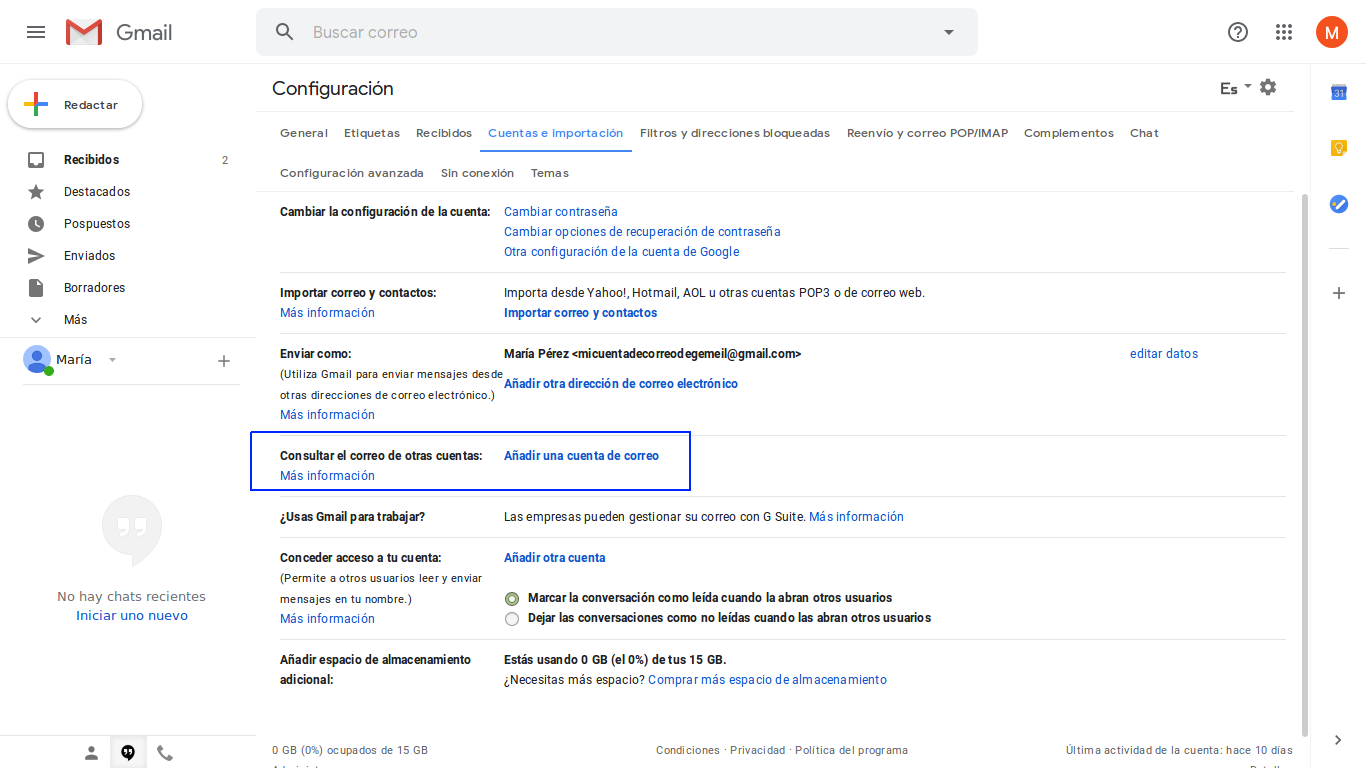
Pulsa en Añadir una cuenta de correo > Importar correos electrónicos de mi otra cuenta (POP3):
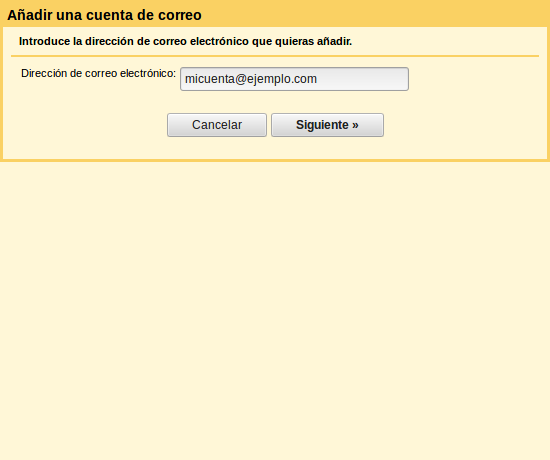
Pulsa la opción Importar correos electrónicos de mi otra cuenta (POP3) y luego Siguiente:
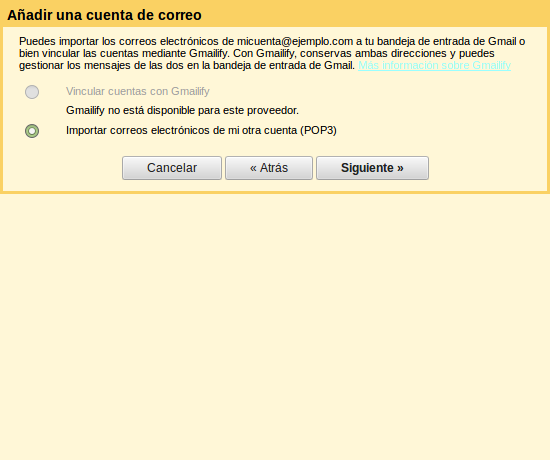
A continuación cubre la información seleccionando el puerto 995 (POPS) para usar conexión cifrada.
Importante: si necesitas que los correos no desaparezcan del servidor al ser descargados en Gmail, debes marcar la opción Dejar una copia del mensaje recuperado en el servidor.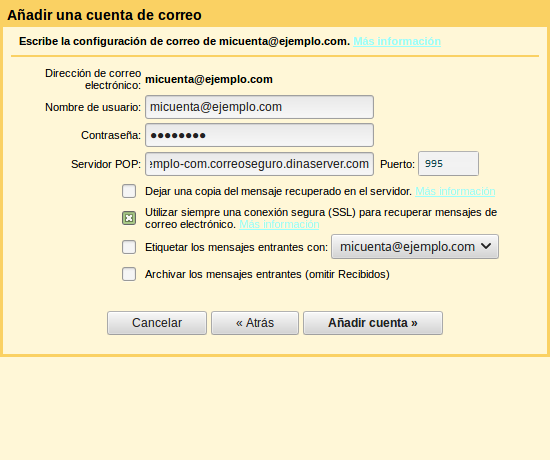
¡Listo! Has terminado de añadir tu cuenta de correo externa a Gmail 🙂
Recuerda que puedes seguir leyendo más contenidos sobre la configuración de tu correo electrónico en esta sección.


